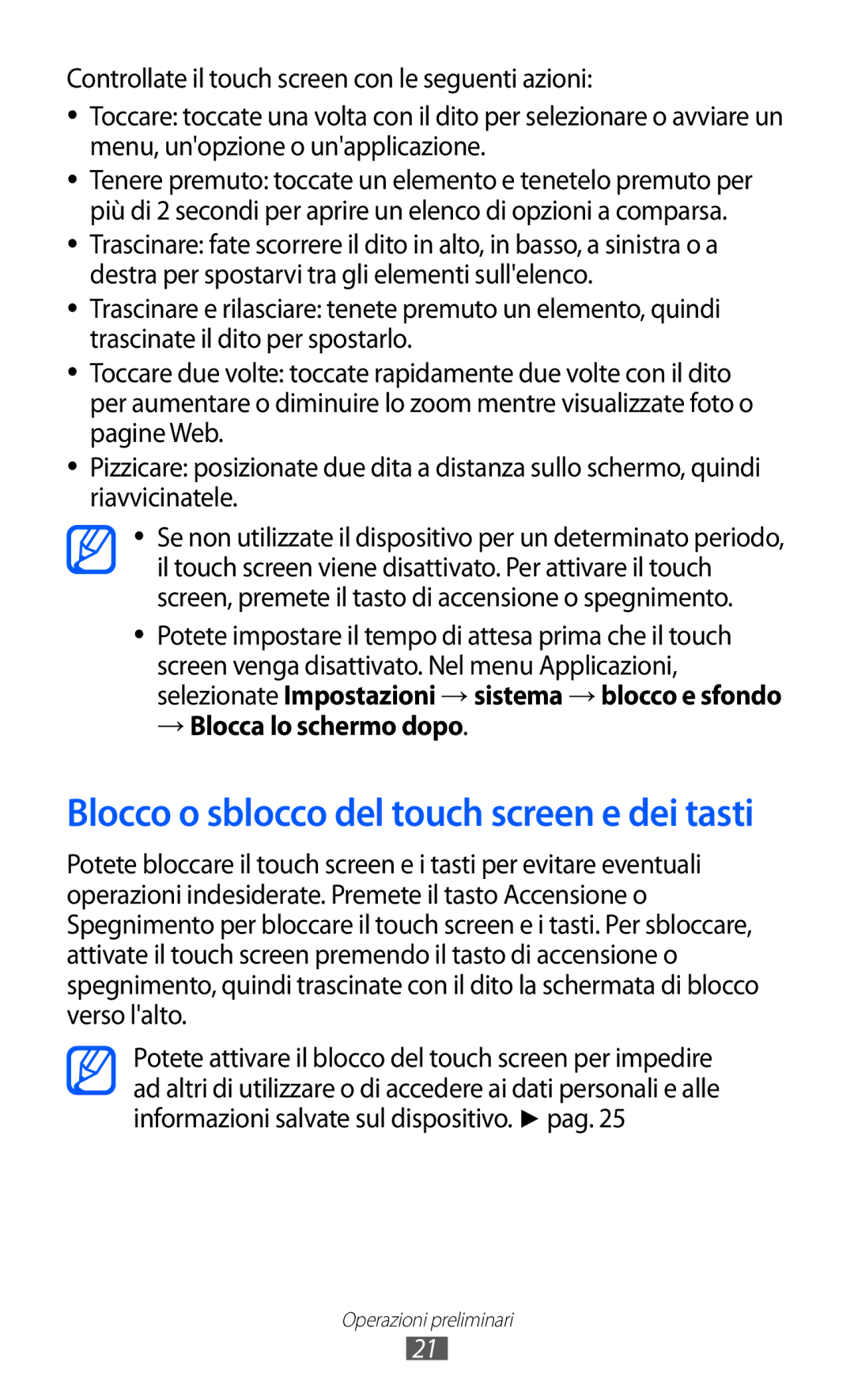Manuale dellutente
Leggere con attenzione
Come utilizzare questo manuale
Conservate questo manuale come riferimento futuro
Icone informative
Copyright
Esempio indica il tasto Home
Marchi commerciali
Collegamento di un cinturino da trasporto
Sommario
Informazioni personali
102
Installazione della scheda SIM o Usim e della batteria
Assemblaggio
Contenuto della confezione
Assemblaggio
Inserite la batteria Riposizionate il coperchio posteriore
Caricamento della batteria
››Caricamento tramite caricabatterie
Assemblaggio
››Caricamento tramite cavo USB
Collegamento di un cinturino da trasporto opzionale
→ sistema → modalità aereo
Operazioni preliminari
››Componenti del dispositivo
Componenti del dispositivo
Microfono
Numero Funzione Altoparlante Touch screen
Numero Funzione
Connettore da 3,5 mm per auricolare
Tasti
››Icone
Ora corrente
Utilizzo del touch screen
→ Blocca lo schermo dopo
Blocco o sblocco del touch screen e dei tasti
Schermata Avvio
Accesso alle applicazioni
››Aggiunta di elementi alla schermata Avvio
››Rimozione di elementi dalla schermata Avvio
Personalizzazione del dispositivo
››Disinstallazione delle applicazioni
››Come passare da unapplicazione allaltra
››Modifica della lingua del display
››Attivazione della Modalità silenziosa
››Regolazione del volume del dispositivo
››Modifica della suoneria
››Modifica del tema del display
››Blocco del dispositivo
››Selezione di uno sfondo per la schermata di blocco
››Blocco della scheda SIM o Usim
Inserimento del testo
Applicazioni → telefono
Pag
››Inserimento di testo con la tastiera Qwerty
Accesso agli argomenti della guida
››Come copiare e incollare il testo
Toccate una parola da copiare
Comunicazione
Chiamata
››Esecuzione o risposta a una chiamata
Videochiamata → , quindi tenete premuto
Nel menu Applicazioni, selezionate Telefono oppure
››Utilizzo delle opzioni durante una chiamata vocale
››Utilizzo dellauricolare
››Visualizzazione e composizione delle chiamate perse
››Utilizzo di funzionalità aggiuntive
Tastiera
Selezionate aggiunta tramite tastiera
Applica
Limpostazione sarà inviata alla rete
Messaggi
››Invio di SMS
››Invio di un MMS
››Chat con Windows Live Messenger
››Visualizzazione di SMS o MMS
Mail
››Ascolto della segreteria telefonica
››Impostazione di un account e-mail
››Invio di une-mail
››Visualizzazione di une-mail
Nel menu Applicazioni, selezionate un account e-mail →
››Personalizzazione delle impostazioni e-mail
ChatON
Intrattenimento
Fotocamera
››Scatto di una foto
Consente di passare alla videocamera
››Personalizzazione delle impostazioni della fotocamera
Consente di passare alla fotocamera
››Registrazione di un video
››Personalizzazione delle impostazioni della videocamera
››Scatto di una foto in modalità scatto Lomo
Photo Studio
››Scatto di una foto Beauty
Opzione Funzione Qualità video
››Scatto di una foto con cornici decorative
››Scatto di una foto combinata
→ Plusme
→ Scatto anticato
››Modifica delle foto
››Scatto di una foto panoramica
FunShot
››Caricamento delle foto sul Web
››Scatto di foto con effetto FunShot
››Visualizzazione di una foto
Foto
››Formati di file supportati
Musica + video
››Aggiunta di file al dispositivo
››Riproduzione della musica
Dalla schermata Zune, accedete allelenco raccolta
Intrattenimento
››Riproduzione di un video
››Ascolto della Radio FM
››Riproduzione di podcast
→ radio
Controllate la Radio FM mediante i seguenti tasti
››Utilizzo del lettore mini
Giochi
››Avvio dei giochi
››Download dei giochi
Informazioni personali
People
››Creazione di un contatto
››Creazione di un gruppo di contatti
››Ricerca di un contatto
Nel menu Applicazioni, selezionate Contatti → tutti
Per inviare une-mail, selezionate invia e-mail
Nel menu Applicazioni, selezionate Contatti → tutti → →
››Visualizzazione di post dai social network
Impostazioni Selezionate importa contatti SIM
Selezionate i contatti da importare, quindi selezionate
››Creazione di un evento
Calendario
››Creazione di unattività
››Visualizzazione di eventi o attività
››Interruzione della sveglia di un evento o di unattività
Web
Internet Explorer
››Esplorazione delle pagine Web
→ condividi la pagina
→ aggiungi a preferiti
Mappe
Accesso alla cronologia recente
››Aggiunta delle pagine Web ai preferiti
Selezionate → aggiungi a preferiti
››Ricerca di una località specifica
Marketplace
Now
››Personalizzazione delle impostazioni Now
→ sezioni
Categor Di notizie Aggiornamento
Notizie Opzione Funzione Aggiungi una
Edizione
Locale
››Visualizzazione delle informazioni Now
Bluetooth
→ Bluetooth
Connettività
››Attivazione del Wi-Fi
Wi-Fi
››Ricerca e connessione a una rete Wi-Fi
→ Wi-Fi
Server multimediale del dispositivo
Consente di visualizzare il nome da
Condivisione Consente di attivare la condivisione Video
Condivisione
Nel menu Applicazioni, selezionate AllShare → raccolta
Condivisione di rete mobile
Personale
Selezionate una categoria multimediale e un file
››Attivazione del GPS
GPS
Sveglie
Strumenti
››Impostazione di una nuova sveglia
››Interruzione di una sveglia
Calcolatrice
Mini diario
››Creazione di un Mini diario
Office
››Visualizzazione di un Mini diario
››Creazione e modifica di appunti con OneNote Mobile
→ formato celle
››Creazione e modifica di una cartella di lavoro Excel
››Creazione e modifica di un documento Word
PowerPoint
Modelli
Selezionate → apri il percorso
→ presentazione personalizzata
››Gestione dei documenti online
Per inviare il documento ad altri, selezionate → condividi
→ apri il percorso
Comando vocale
Ricerca
Reti mobili
››Chiamata
››apn
Impostazioni
Accesso al menu Impostazioni
Sistema
››toni e suonerie
››Bluetooth
››Wi-Fi
››tema
››modalità aereo
››posizione
››blocco e sfondo
››rete cellulare
Attiva il GPS per la ricerca di luoghi
››data e ora
››risparmia batteria
››tastiera
››luminosità
››comandi vocali
››paese e lingua
››aggiornamenti
››trova il mio telefono
››informazioni su
››feedback
››importazione contatti
››impostazione aggiuntiva
››blocco chiamate
››messaggi avanzati
››attività in background
Applicazioni
››contatti
››foto + fotocamera
››Internet Explorer
››giochi
››messaggi
››mappe
››Office
››musica + video
››radio
››ricerca
››telefono
Protezione della SIM
Risoluzione dei problemi
Informazioni su → ripristina il telefono → sì → sì
Il touch screen risponde lentamente e in modo non corretto
Le chiamate in uscita non vengono composte
Il dispositivo è caldo al tatto
Assicuratevi che il dispositivo supporti il tipo di file
Compaiono messaggi di errore quando avviate la Radio
101
Avviso prevenite scosse elettriche, incendi ed esplosioni
Precauzioni di sicurezza
103
104
105
Cura ed uso adeguati del dispositivo
107
108
109
110
111
Corretto smaltimento del prodotto
Esonero responsabilità
Avvertimento Importante
Indice
Bluetooth DLNA GPS Wi-Fi
Aggiunta preferiti 64 esplorazione pagine Web
Utilizzo delle opzioni
Impostazione account e-mail
Vedere Web, Internet
SMS
Accesso
Italian /2012. Rev